浅析复制文件到u盘系统提示文件过大无法复制的解决方法 U盘复制文件过大无法复制解决方法
更新时间:2024-10-19 08:46:25作者:xiaoliu
在日常使用U盘的过程中,有时候会遇到复制文件过大无法复制的情况,这给我们的工作和生活带来了一定的困扰,针对这种情况,我们可以采取一些解决方法来解决这个问题。接下来我将浅析一下复制文件到U盘系统提示文件过大无法复制的解决方法,希望能够帮助大家更好地应对这一情况。
方法如下:
1、在我的电脑中右击U盘,打开U盘属性;

2、查看U盘的文件系统是FAT32还是NTFS;
3、如果是FAT32,不能复制超过4G的文件,将U盘里面的文件备份到电脑上;
4、备份好U盘里面的文件后,右击U盘盘符,选择格式化,打开格式化对话框;
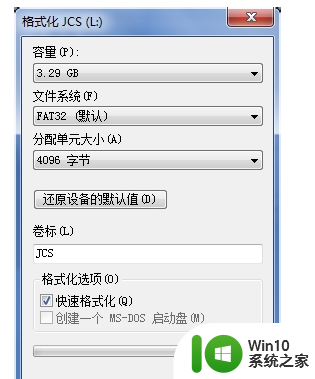
5、在格式化窗口中的文件系统菜单里面选择NTFS格式;
6、点击开始,对U盘进行格式化;
7、格式化后的U盘文件系统格式就是NTFS了。
以上就是浅析复制文件到u盘系统提示文件过大无法复制的解决方法的全部内容,还有不清楚的用户就可以参考一下小编的步骤进行操作,希望能够对大家有所帮助。
浅析复制文件到u盘系统提示文件过大无法复制的解决方法 U盘复制文件过大无法复制解决方法相关教程
- 往u盘复制文件显示文件过大怎么解决 u盘复制文件显示文件过大怎么处理
- 系统复制到u盘显示文件过大怎么办 U盘复制文件过大如何解决
- 超过5g的文件无法复制到u盘怎么解决 文件无法复制到U盘解决方法
- 电脑复制文件到u盘提示文件过大怎么解决 电脑复制文件到U盘失败怎么办
- ISO文件过大无法复制到U盘如何处理 如何压缩iOS系统镜像文件大小以便能够复制到U盘
- U盘拷贝文件提示磁盘被写保护复制失败解决方法 U盘复制文件提示磁盘写保护无法复制怎么办
- u盘文件无法复制解决方法 u盘复制文件出错怎么解决
- u盘提示文件过大无法复制怎么解决 u盘显示文件过大存不进去如何处理
- 目标文件过大不能复制到u盘怎么办 U盘复制文件过大怎么解决
- 优盘无法复制文件怎么办 U盘无法复制文件解决方法
- U盘无法复制大文件的解决妙招 U盘复制大文件失败的原因和解决方法
- 无法复制文件到u盘0x80071ac3解决方法 无法复制文件到u盘提示0x80071ac3怎么办
- U盘装机提示Error 15:File Not Found怎么解决 U盘装机Error 15怎么解决
- 无线网络手机能连上电脑连不上怎么办 无线网络手机连接电脑失败怎么解决
- 酷我音乐电脑版怎么取消边听歌变缓存 酷我音乐电脑版取消边听歌功能步骤
- 设置电脑ip提示出现了一个意外怎么解决 电脑IP设置出现意外怎么办
电脑教程推荐
- 1 w8系统运行程序提示msg:xxxx.exe–无法找到入口的解决方法 w8系统无法找到入口程序解决方法
- 2 雷电模拟器游戏中心打不开一直加载中怎么解决 雷电模拟器游戏中心无法打开怎么办
- 3 如何使用disk genius调整分区大小c盘 Disk Genius如何调整C盘分区大小
- 4 清除xp系统操作记录保护隐私安全的方法 如何清除Windows XP系统中的操作记录以保护隐私安全
- 5 u盘需要提供管理员权限才能复制到文件夹怎么办 u盘复制文件夹需要管理员权限
- 6 华硕P8H61-M PLUS主板bios设置u盘启动的步骤图解 华硕P8H61-M PLUS主板bios设置u盘启动方法步骤图解
- 7 无法打开这个应用请与你的系统管理员联系怎么办 应用打不开怎么处理
- 8 华擎主板设置bios的方法 华擎主板bios设置教程
- 9 笔记本无法正常启动您的电脑oxc0000001修复方法 笔记本电脑启动错误oxc0000001解决方法
- 10 U盘盘符不显示时打开U盘的技巧 U盘插入电脑后没反应怎么办
win10系统推荐
- 1 戴尔笔记本ghost win10 sp1 64位正式安装版v2023.04
- 2 中关村ghost win10 64位标准旗舰版下载v2023.04
- 3 索尼笔记本ghost win10 32位优化安装版v2023.04
- 4 系统之家ghost win10 32位中文旗舰版下载v2023.04
- 5 雨林木风ghost win10 64位简化游戏版v2023.04
- 6 电脑公司ghost win10 64位安全免激活版v2023.04
- 7 系统之家ghost win10 32位经典装机版下载v2023.04
- 8 宏碁笔记本ghost win10 64位官方免激活版v2023.04
- 9 雨林木风ghost win10 64位镜像快速版v2023.04
- 10 深度技术ghost win10 64位旗舰免激活版v2023.03